연간 2 억 명의 사용자를 지원하는 시간 절약형 소프트웨어 및 하드웨어 전문 지식. 기술 수명을 업그레이드하기위한 방법 조언, 뉴스 및 팁을 안내합니다.

Excel 용 수리라고하는 스텔라의이 소프트웨어는 다음을 수행 할 수있는 훌륭한 소프트웨어 옵션입니다. 손상된 Excel 문서 복구 (.XLS / .XLSX) 또는 가능하지 않은 경우 각 파일에서 데이터를 쉽게 추출 할 수 있습니다.
중요한 측면은 Stellar Repair for Excel이 표, 차트, 셀 주석, 이미지, 수식 등 동일한 원본 형식을 유지하면서 어떤 식 으로든 데이터를 수정하지 않는다는 것입니다.
이렇게하면이 측면에 대해 걱정할 필요가 없습니다. 잃어버린 파일 복구. 수리 후 데이터 변경 사항을 처리해야하는 것은 많은 노력과 문제 / 문제를 해결하는 비효율적 인 방법입니다.
Stellar Repair for Excel은 손상의 원인이되는 오류를 식별하고 수정 한 다음 원래 형식과 콘텐츠로 복원 할 수 있습니다. 이 소프트웨어를 사용하여 많은 수의 파일을 동시에 복구 할 수 있으므로 귀중한 시간을 절약 할 수 있습니다.
이 소프트웨어의 사용자 인터페이스는 매우 직관적이며 수리를 시작할 수있는 쉬운 액세스를 제공합니다. 최적의 상태를 위해 전체 프로세스를 안내하는 단계별 마법사를 사용하여 손상된 Excel 파일 결과.
언급 할 가치가있는 Excel 용 Stellar Repair의 다른 기능 :
- 복구 된 파일에 대한 실시간 미리보기 – 복구 과정에서 데이터가 수정되지 않은 상태로 유지되는지 확인하고 저장하기 전에 최종 결과를 미리 볼 수 있습니다.
- 기본 메뉴에서 Excel 문서에 빠르게 액세스 할 수있는 매우 유용한 기본 제공 검색 옵션
- MS Excel 버전 지원: 2016, 2013, 2010, 2007, 2003 및 2000

Excel 용 스텔라 수리
몇 단계만으로 손상된 Excel 파일을 원래 형식으로 복원 할 수 있습니다.
웹 사이트 방문

Kernel for Excel은 Excel 파일의 데이터에 액세스하지 못하게하는 손상 오류를 해결할 수있는 기능을 제공하는 또 다른 매우 유용한 소프트웨어 옵션입니다.
.xls 및 .xlsx 형식을 모두 지원하며 특정 크기의 파일을 요구하지 않습니다.
또한 Kernel for Excel을 사용하여 수식, 필터, OLE 개체, URL, 숫자 등을 복원 할 수 있습니다.
이 도구는 헤더 오류, Excel 파일 충돌 등으로 인해 손상이 발생한 경우에도 쉽게 Excel 파일을 복구 할 수 있습니다. 이 소프트웨어를 사용하여 모든 원본 텍스트, 이미지, 숫자, 글꼴, 색상, 하이퍼 링크 등을 복구 할 수 있습니다.
Kerner for Excel로 복원 할 수있는 다양한 형식은 이러한 종류의 문제를 처리 할 수있는 최고의 소프트웨어 옵션 중 하나입니다.
최종 변경 사항을 적용하기 전에 항상 복구 된 파일을 미리 볼 수 있습니다.

Excel 복구 용 커널
이 완전한 도구를 사용하여 포함 된 모든 데이터가 포함 된 하나 또는 여러 개의 손상되었거나 손상되었거나 액세스 할 수없는 Excel 파일을 복구하십시오.
웹 사이트 방문
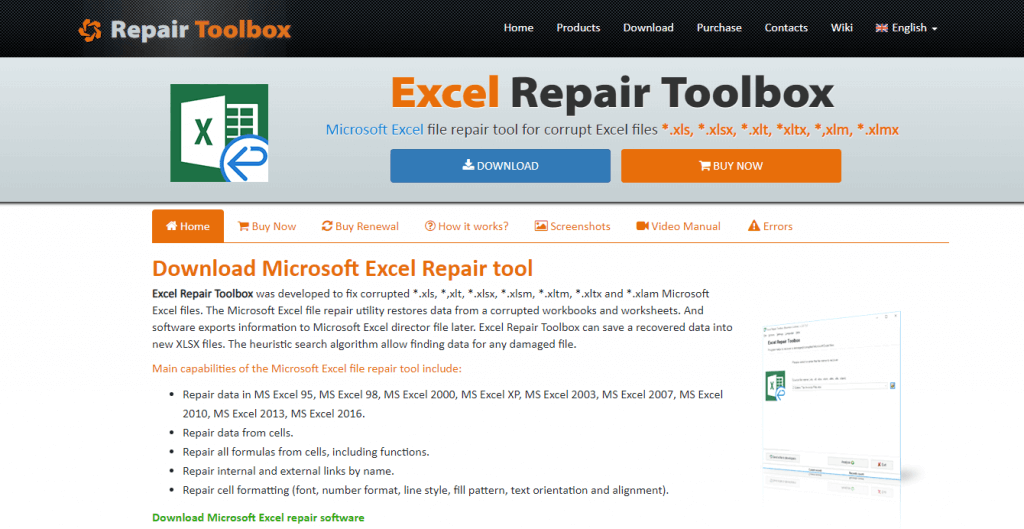
Excel Repair Toolbox는 손상된 Excel 파일을 복구하고 어떤 식 으로든 수정하지 않고 데이터를 복구 할 수있는 또 다른 훌륭한 소프트웨어 옵션입니다. 이 소프트웨어는 손상된 .xls, .xlt, .xlsx, .xlsm, .xltm, .xltx 및 .xlam Microsoft Excel 파일을 수정할 수 있습니다.
이 소프트웨어는 Excel 파일의 오류를 스캔 한 다음 광범위한 문제를 해결할 수있는 가능성을 제공합니다. 요소 범위 – 표 스타일, 셀 번호 또는 형식, 워크 시트, 행 높이, 수식, 셀 색상, 기타
불행히도 Excel Repair Toolbox에는 손상된 Excel 파일에서 복구 할 수있는 데이터 유형 및 개체와 관련된 몇 가지 제한 사항이 있습니다. 예를 들어 정렬 설정, 다이어그램, 조건부 서식, 병합 된 셀 또는 주석은 복구 할 수 없습니다.
⇒ Excel Repair Toolbox 다운로드
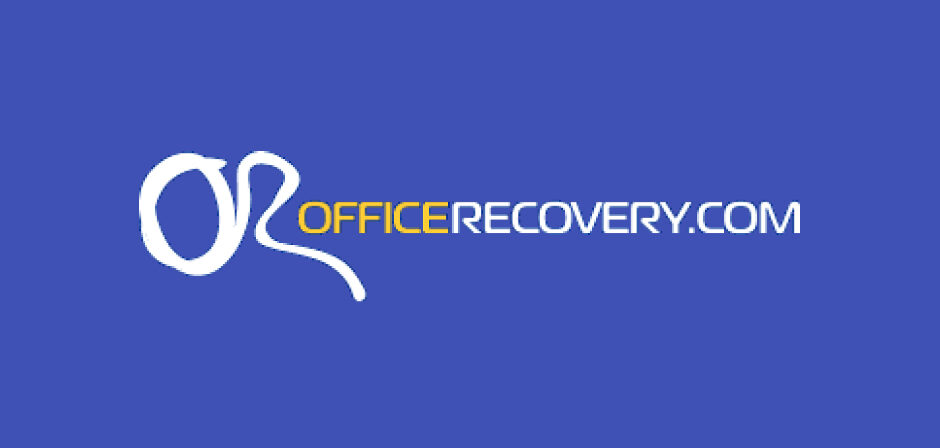
Recovery for Excel을 사용하면 손상된 Excel 문서의 데이터를 복구하여 .xls, .xla 및 .xlsx 형식에서 데이터를 추출 할 수 있습니다.
버전 5.0부터 2016 버전으로 끝나는 모든 Excel 버전이 지원됩니다.
복구 된 모든 데이터는 원래 설정을 변경하지 않고 새 Excel 문서에 저장되므로 정보에 쉽게 액세스 할 수 있습니다.
이 소프트웨어는보기 좋고 사용하기 쉬운 사용자 인터페이스를 가지고 있습니다. 여러 파일 복구 동시에 폴더를 복구 할 수도 있습니다.
복구는 텍스트, 숫자, 수식, 조건부 서식, 병합 된 셀, 포함 된 이미지, 필터 설정, 시트 이름 등에 영향을 미칠 수있는 다양한 오류에 적용됩니다.
Recovery for Excel을 사용하려면 먼저 다음을 수행하는 것이 좋습니다. 손상된 문서 백업 외장 하드 드라이브 또는 USB 스틱에서 복구 할 파일을 선택한 다음 내 보낸 모든 데이터가 포함 된 내보내기 파일의 이름을 쉽게 선택할 수 있습니다.
Excel 용 복구는 자동으로 회복 된 내 보낸 Excel 문서의 이름에 태그를 추가합니다.
⇒ Excel 용 복구 다운로드
따라서이 기사에서는 손상된 Excel 문서에서 데이터를 복구하거나 복구 할 수있는 시중 최고의 소프트웨어 옵션 중 일부를 살펴 보았습니다.
이 목록에 제시된 소프트웨어 옵션은 원본 데이터 복구 외에도 다양한 기능을 포함합니다.
이 목록에 제시된 소프트웨어 옵션과 DIY 솔루션을 사용하면 향후 Excel 파일 손상 문제를 해결할 준비가 될 것입니다.
문제를 해결하기 위해 선택한 소프트웨어가 무엇이며 어떻게 작동하는지 알고 싶습니다. 아래 댓글 섹션에서 언제든지 알려주십시오.
© 저작권 Windows 보고서 2021. Microsoft와 관련이 없음
